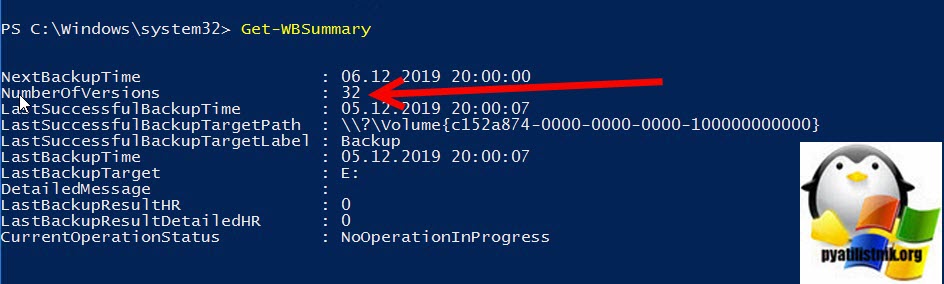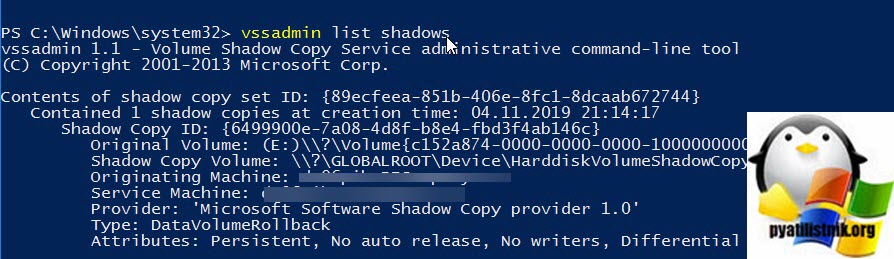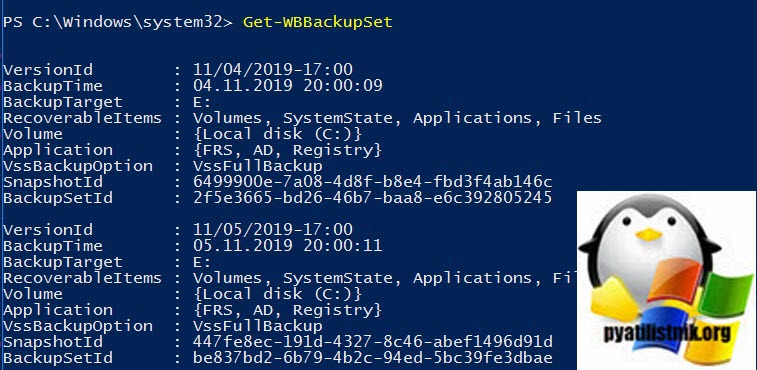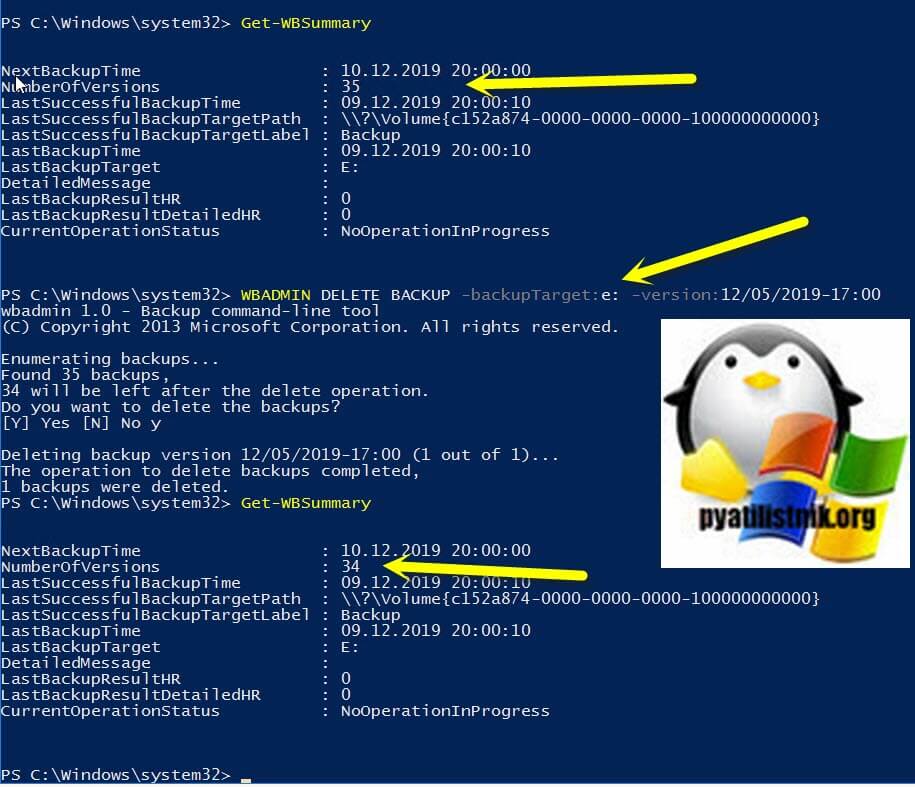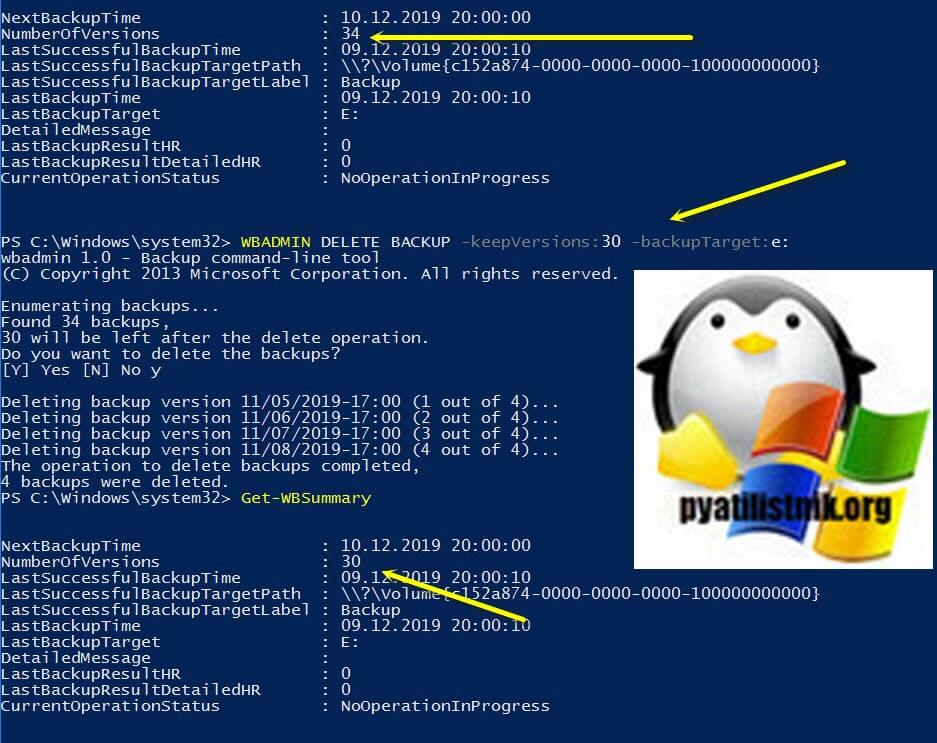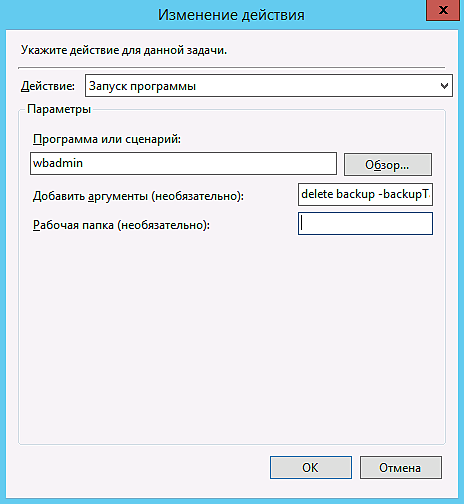Обновлено 10.12.2019

В чем суть проблемы
У вас может быть установлена роль «служба Архивации данных Windows Server (Windows Server BackUP)», вы настроили задание по расписанию и все идет штатно. В какой-то момент вы сталкиваетесь с проблемой, что происходит заполнение жесткого диска резервного копирования Windows Server, роль должна видеть это и в случае нехватки пространства производить перезапись самой старой версии, по ряду причин это можете не произойти. Вторая ситуация, что у вас на диске можете быть слишком много точек резервного копирования и вы не хотели бы весь диск отдавать под них и желаете их сократить до нужного вам количества. Ниже я хочу вам показать, как вы можете все это задать явным образом.
Как удалить резервные копии Windows Server 2019 через командную строку или PowerShell
К сожалению в графическом интерфейсе у вас нет возможности явным образом задать, сколько точек восстановления должен хранить Windows Backup Server, по крайней мере в случае с состоянием системы. Но у нас все еще есть замечательная утилита командной строки wbadmin.
И так у меня есть диск E: на него каждый день служба архивации Windows Server 2019 делает резервную копию состояния системы, я устал получать от системы мониторинга оповещения, что на данном диске свободного пространства менее 5%, так как сколько службе Backup не дай, она все скушает и решил подрезать ее. Первое, что я хотел понять сколько точек резервного копирования у меня есть, посмотреть это можно двумя методами:
- Через утилиту vssadmin
- Через командлет Get-WBSummary
Получаем список резервных копий через Get-WBSummary
Get-WBSummary — это командлет получает историю операций резервного копирования на компьютере. Эта информация включает следующую запланированную резервную копию, сведения о последней резервной копии и сведения о последней успешной резервной копии. Вы можете использовать этот командлет для наблюдения за резервными копиями и расписанием резервного копирования на компьютере. Чтобы использовать этот командлет, вы должны быть членом группы «Администраторы» или «Операторы архива». (Подробнее на https://docs.microsoft.com/en-us/powershell/module/windowsserverbackup/get-wbsummary?view=win10-ps)
Запустите оболочку PowerShell и введите команду
Вы получите вот такую информацию:
- NextBackupTime — Время следующего запуска
- NumberOfVersions — количество точек
- LastSuccessfulBackupTime — Время последнего успешного бэкапа
- LastSuccessfulBackupTargetPath — Последнее успешное место копирования
- LastSuccessfulBackupTargetLabel — метка задания
- LastBackupTime — Время последнего успешного бэкапа
- LastBackupTarget — Последнее место резервного копирования
- DetailedMessage — Сообщение
- LastBackupResultHR
- LastBackupResultDetailedHR
- CurrentOperationStatus
В результате я точно вижу, что у меня 32 точки. Раньше еще была и еще действует утилита vssadmin. vssadmin более детально может показать информацию, о каждой точке резервного копирования. Запускать ее можно либо через командную строку или же через PowerShell. Введите команду:
На выходе будет список из всех ваших точек резервного копирования, вот пример:
Contents of shadow copy set ID: {89ecfeea-851b-406e-8fc1-8dcaab672744}
Contained 1 shadow copies at creation time: 04.11.2019 21:14:17
Shadow Copy ID: {6499900e-7a08-4d8f-b8e4-fbd3f4ab146c}
Original Volume: (E:)\?Volume{c152a874-0000-0000-0000-100000000000}
Shadow Copy Volume: \?GLOBALROOTDeviceHarddiskVolumeShadowCopy985
Originating Machine: dc01.rroot.pyatilistnik.org
Service Machine: dc01.rroot.pyatilistnik.org
Provider: ‘Microsoft Software Shadow Copy provider 1.0’
Type: DataVolumeRollback
Attributes: Persistent, No auto release, No writers, Differential
Так же более подробно посмотреть все точки можно и через командлет Get-WBBackupSet. Get-WBBackupSet — Получает список резервных копий, которые были созданы для сервера и хранятся в указанном вами месте (Подробнее на https://docs.microsoft.com/en-us/previous-versions/windows/it-pro/windows-server-2008-R2-and-2008/ee706675%28v%3dtechnet.10%29)
тут так же будут вот такие данные:
VersionId (Версия) : 11/04/2019-17:00
BackupTime (Время бэкапа) : 04.11.2019 20:00:09
BackupTarget (Целевой диск) : E:
RecoverableItems (Что входит в бэкап) : Volumes, SystemState, Applications, Files
Volume (Метка) : {Local disk (C:)}
Application : {FRS, AD, Registry}
VssBackupOption : VssFullBackup
SnapshotId (Номер снапшота) : 6499900e-7a08-4d8f-b8e4-fbd3f4ab146c
BackupSetId : 2f5e3665-bd26-46b7-baa8-e6c392805245
Те администраторы, кто имеют слегка побольше опыта, они помнят, что удалить такие точки можно было через утилиту vssadmin, так например выглядит удаление самой старой точки:
vssadmin delete shadows /for=e: /oldest
Но в случае с установленной ролью архивации Windows Server вы получите ошибку:
Error: Snapshots were found, but they were outside of your allowed context. Try removing them with the backup application which created them.
Она будет работать в случае клиентских операционных систем по типу Windows 8.1, но не в случае Windows Server. Для нашей задачи есть утилита WBADMIN. Предположим, что вы хотите удалять самую старую точку резервного копирования, для этого введите:
WBADMIN DELETE BACKUP -backupTarget:e: -deleteOldest
- -backupTarget:e: — это диск E:
- -deleteOldest — последняя точка
Напоминаю, что у меня их было 32. В результате вас спросят хотите ли вы произвести удаление, нажмите «Y». Далее можно заново через Get-WBSummary посмотреть количество точек. В результате видно, что их стало 31.
Чтобы удалить конкретную точку вы можете воспользоваться командой:
WBADMIN DELETE BACKUP -backupTarget:e: -version:12/05/2019-17:00
В результате видно, что у меня было 35 точек восстановления и после удаления точки 12/05/2019-17:00 их осталось 34.
Еще очень полезно указать максимальное количество точек резервного копирования, и все что сверх этого будет удалено. Попробуйте воспользоваться вот такой конструкцией:
WBADMIN DELETE BACKUP -keepVersions:30 -backupTarget:e:
В результате выполнения команды у меня осталось 30 точек отката и 4 были удалены.
Вы всегда можете использовать описанные выше команды удаляющие резервные копии из Windows Server Backup по расписанию, для этого вы можете в планировщике задача Windows, создать задачу которая бы выполняла PowerShell скрипт или сконвертированный ps1 в exe. НА этом у меня все, надеюсь, что мой опыт вам пригодится. С вами был Иван Семин ,автор и создатель IT портала Pyatilistnik.org.
Для удаление старых копий воспользуемся программой wbadmin
Полный список команд можно получиться с помощью запроса
wbadmin /?
Мы же будем использовать удаление и нам понадобиться команда delete backup
Параметры:
-keepVersions Число более новых версий резервных копий, которые нужно хранить. Значение должно быть целым положительным числом. Значение -keepVersions:0 указывает, что все резервные копии будут удалены.
-version Идентификатор версии резервной копии в формате «ДД.ММ.ГГГГ-ЧЧ:ММ» Если вы не знаете идентификатор версии, введите в командной строке команду «WBADMIN GET VERSIONS». С ее помощью можно удалить версии, которые являются только резервными копиями. Чтобы просмотреть тип версии, используйте команду «WBADMIN GET ITEMS».
-deleteOldest Удаляет самую старую резервную копию.
-backupTarget Задает место хранения резервной копии, которую нужно удалить. Это значение может быть буквой диска, точкой подключения или путем к тому на основе GUID. Его нужно указывать только для резервных копий, которые находятся не на локальном компьютере. Узнать, какие резервные копии находятся на локальном компьютере, можно по каталогу архивации на нем.
-machine Компьютер, резервную копию которого вы хотите удалить. Этот параметр удобно использовать, если в одном расположении были созданы резервные копии для нескольких компьютеров. Его необходимо использовать, если задан параметр -backupTarget.
-quiet Подавляет вывод запросов при выполнении.
Рассмотрим несколько вариантов
1. Удаление всех копий, кроме одной самой «свежей»
wbadmin delete backup -keepVersions:1 -quiet (параметр quiet применяется для отключения подтверждения об удаление у пользователя, если его убрать система спросит — действительно ли вы ходите удалить все копии кроме одной)
2. Удаление определенной копии
wbadmin delete backup -version: 01.01.2017-23:30 -quiet ( данная команда удалить копию за 1 января 2017 года, созданная в 23:30)
3. Удаление самой старой резервной копии
wbadmin delete backup -deleteOldest -quiet
4. Удаление копии с одного из дисков для резервного копирования
wbadmin delete backup -backupTarget:f: -deleteOldest -quiet (удалит самую старую копию с резервного диска с букой F)
После того как вы определились какой вариант вам больше подходит, создадим файл с расширение .bat
В моем случае это будет
wbadmin delete backup -backupTarget:f: -deleteOldest -quiet
Сохраняем и добавляем в Планировщик заданий в удобное вам время (не должно совпадать с временем, когда идет процесс резервного копирования)
Так же можно добавить команду напрямую в планировщик заданий
Содержание
- Windows backup удалить старые копии
- В чем суть проблемы
- Как удалить резервные копии Windows Server 2019 через командную строку или PowerShell
- Получаем список резервных копий через Get-WBSummary
- Windows backup удалить старые копии
- Windows backup удалить старые копии
- Вопрос
- Ответы
- Как удалить старые резервные копии Windows 10
Windows backup удалить старые копии
Добрый день! Уважаемые читатели и гости одного из крупнейших компьютерных блогов Pyatilistnik.org. В прошлый раз мы с вами научились настраивать сеть в Windows Server 2019 и даже протестировали на ней NIC Teaming. Двигаемся дальше и сегодня я бы хотел перевести ваш вектор изучения в сторону резервного копирования и оптимизации этого процесса. Я хочу вас научить производить удаление резервных копий (Shadow Copy), которые делает служба Архивации данных Windows Server.
В чем суть проблемы
У вас может быть установлена роль «служба Архивации данных Windows Server (Windows Server BackUP)», вы настроили задание по расписанию и все идет штатно. В какой-то момент вы сталкиваетесь с проблемой, что происходит заполнение жесткого диска резервного копирования Windows Server, роль должна видеть это и в случае нехватки пространства производить перезапись самой старой версии, по ряду причин это можете не произойти. Вторая ситуация, что у вас на диске можете быть слишком много точек резервного копирования и вы не хотели бы весь диск отдавать под них и желаете их сократить до нужного вам количества. Ниже я хочу вам показать, как вы можете все это задать явным образом.
Как удалить резервные копии Windows Server 2019 через командную строку или PowerShell
К сожалению в графическом интерфейсе у вас нет возможности явным образом задать, сколько точек восстановления должен хранить Windows Backup Server, по крайней мере в случае с состоянием системы. Но у нас все еще есть замечательная утилита командной строки wbadmin.
И так у меня есть диск E: на него каждый день служба архивации Windows Server 2019 делает резервную копию состояния системы, я устал получать от системы мониторинга оповещения, что на данном диске свободного пространства менее 5%, так как сколько службе Backup не дай, она все скушает и решил подрезать ее. Первое, что я хотел понять сколько точек резервного копирования у меня есть, посмотреть это можно двумя методами:
Получаем список резервных копий через Get-WBSummary
Вы получите вот такую информацию:
В результате я точно вижу, что у меня 32 точки. Раньше еще была и еще действует утилита vssadmin. vssadmin более детально может показать информацию, о каждой точке резервного копирования. Запускать ее можно либо через командную строку или же через PowerShell. Введите команду:
На выходе будет список из всех ваших точек резервного копирования, вот пример:
тут так же будут вот такие данные:
Те администраторы, кто имеют слегка побольше опыта, они помнят, что удалить такие точки можно было через утилиту vssadmin, так например выглядит удаление самой старой точки:
Но в случае с установленной ролью архивации Windows Server вы получите ошибку:
Она будет работать в случае клиентских операционных систем по типу Windows 8.1, но не в случае Windows Server. Для нашей задачи есть утилита WBADMIN. Предположим, что вы хотите удалять самую старую точку резервного копирования, для этого введите:
Напоминаю, что у меня их было 32. В результате вас спросят хотите ли вы произвести удаление, нажмите «Y». Далее можно заново через Get-WBSummary посмотреть количество точек. В результате видно, что их стало 31.
Чтобы удалить конкретную точку вы можете воспользоваться командой:
В результате видно, что у меня было 35 точек восстановления и после удаления точки 12/05/2019-17:00 их осталось 34.
Еще очень полезно указать максимальное количество точек резервного копирования, и все что сверх этого будет удалено. Попробуйте воспользоваться вот такой конструкцией:
В результате выполнения команды у меня осталось 30 точек отката и 4 были удалены.
Источник
Windows backup удалить старые копии
Какой конкретно WRITER Вы предлагаете мне исключить?
DISKSHADOW> list writers status
Вывод сведений о состоянии модуля записи.
* WRITER «Task Scheduler Writer»
— Состояние: 1 (VSS_WS_STABLE)
— Код ошибки модуля записи: 0x00000000 (S_OK)
— Код модуля записи:
— Код экземпляра модуля записи:
* WRITER «VSS Metadata Store Writer»
— Состояние: 1 (VSS_WS_STABLE)
— Код ошибки модуля записи: 0x00000000 (S_OK)
— Код модуля записи: <75dfb225-e2e4-4d39-9ac9-ffaff65ddf06>
— Код экземпляра модуля записи:
* WRITER «Performance Counters Writer»
— Состояние: 1 (VSS_WS_STABLE)
— Код ошибки модуля записи: 0x00000000 (S_OK)
— Код модуля записи: <0bada1de-01a9-4625-8278-69e735f39dd2>
— Код экземпляра модуля записи:
* WRITER «System Writer»
— Состояние: 1 (VSS_WS_STABLE)
— Код ошибки модуля записи: 0x00000000 (S_OK)
— Код модуля записи:
— Код экземпляра модуля записи:
* WRITER «FSRM Writer»
— Состояние: 1 (VSS_WS_STABLE)
— Код ошибки модуля записи: 0x00000000 (S_OK)
— Код модуля записи: <12ce4370-5bb7-4c58-a76a-e5d5097e3674>
— Код экземпляра модуля записи:
* WRITER «ASR Writer»
— Состояние: 1 (VSS_WS_STABLE)
— Код ошибки модуля записи: 0x00000000 (S_OK)
— Код модуля записи:
— Код экземпляра модуля записи:
* WRITER «Shadow Copy Optimization Writer»
— Состояние: 1 (VSS_WS_STABLE)
— Код ошибки модуля записи: 0x00000000 (S_OK)
— Код модуля записи: <4dc3bdd4-ab48-4d07-adb0-3bee2926fd7f>
— Код экземпляра модуля записи:
* WRITER «Registry Writer»
— Состояние: 1 (VSS_WS_STABLE)
— Код ошибки модуля записи: 0x00000000 (S_OK)
— Код модуля записи:
— Код экземпляра модуля записи:
* WRITER «COM+ REGDB Writer»
— Состояние: 1 (VSS_WS_STABLE)
— Код ошибки модуля записи: 0x00000000 (S_OK)
— Код модуля записи: <542da469-d3e1-473c-9f4f-7847f01fc64f>
— Код экземпляра модуля записи:
* WRITER «Dhcp Jet Writer»
— Состояние: 1 (VSS_WS_STABLE)
— Код ошибки модуля записи: 0x00000000 (S_OK)
— Код модуля записи:
— Код экземпляра модуля записи:
* WRITER «TermServLicensing»
— Состояние: 1 (VSS_WS_STABLE)
— Код ошибки модуля записи: 0x00000000 (S_OK)
— Код модуля записи: <5382579c-98df-47a7-ac6c-98a6d7106e09>
— Код экземпляра модуля записи:
* WRITER «WMI Writer»
— Состояние: 1 (VSS_WS_STABLE)
— Код ошибки модуля записи: 0x00000000 (S_OK)
— Код модуля записи:
— Код экземпляра модуля записи:
Источник
Для удаление старых копий воспользуемся программой wbadmin
Полный список команд можно получиться с помощью запроса
wbadmin /?
Мы же будем использовать удаление и нам понадобиться команда delete backup
-version Идентификатор версии резервной копии в формате «ДД.ММ.ГГГГ-ЧЧ:ММ» Если вы не знаете идентификатор версии, введите в командной строке команду «WBADMIN GET VERSIONS». С ее помощью можно удалить версии, которые являются только резервными копиями. Чтобы просмотреть тип версии, используйте команду «WBADMIN GET ITEMS».
-deleteOldest Удаляет самую старую резервную копию.
-backupTarget Задает место хранения резервной копии, которую нужно удалить. Это значение может быть буквой диска, точкой подключения или путем к тому на основе GUID. Его нужно указывать только для резервных копий, которые находятся не на локальном компьютере. Узнать, какие резервные копии находятся на локальном компьютере, можно по каталогу архивации на нем.
-quiet Подавляет вывод запросов при выполнении.
Рассмотрим несколько вариантов
1. Удаление всех копий, кроме одной самой «свежей»
2. Удаление определенной копии
wbadmin delete backup -version: 01.01.2017-23:30 -quiet ( данная команда удалить копию за 1 января 2017 года, созданная в 23:30)
3. Удаление самой старой резервной копии
wbadmin delete backup -deleteOldest -quiet
4. Удаление копии с одного из дисков для резервного копирования
wbadmin delete backup -backupTarget:f: -deleteOldest -quiet (удалит самую старую копию с резервного диска с букой F)
В моем случае это будет
Сохраняем и добавляем в Планировщик заданий в удобное вам время (не должно совпадать с временем, когда идет процесс резервного копирования)
Так же можно добавить команду напрямую в планировщик заданий
Источник
Windows backup удалить старые копии
Вопрос
У меня примерно 150 старых копий архивирования операционной системы.
Как мне удалить где-то 130 устаревших архивов?
Как в просмотре подробностей состояния архивирования отсортировать по году, потом месяцу, потом по дню? Сейчас очень неудобно искать последние действующие «удачные» копии!
Ответы
Объяснение механизма, как и ответы на другие вопросы можно посмотреть в этой статье:
« Windows Server Backup stores backup versions in volume shadow copies. After the data write is complete, Windows Server Backup creates a shadow copy of the volume where the backup is stored using Volume Shadow Copy Service (VSS). This shadow copy retains the state of the storage volume as a “backup version” or “point-in-time” of the backup and must restore using this backup version. VSS is the underlying Microsoft technology required for maintaining backup versions. «
О службе теневого копирования можно прочитать, например, здесь:
Источник
Как удалить старые резервные копии Windows 10
В операционной системе Windows 10, как и в предыдущих версиях этого семейства, есть специальная опция, благодаря которой перед любыми серьёзными изменениями создаётся резервная копия текущего состояния системы. Благодаря этому в случае сбоя можно будет сделать откат состояния на момент создания точки восстановления Виндовс 10.
Хранятся файлы бэкапов в скрытой папке System Volume Information на системном диске, доступ в которую есть только у системы. Со временем они начинают занимать много места на жёстком диске. Всвязи с этим у пользователя встаёт вопрос — как можно удалить старые резервные копии Windows чтобы освободить необходимое дисковое пространство. Специально для для подобных целей в операционной системе есть специальный инструмент очистки. Чтобы его запустить — зайдите в «Мой компьютер» и кликните правой кнопкой по системному разделу. Обычно это диск C:. В контекстном меню надо будет выбрать пункт «Свойства». Откроется вот такое окно:
На вкладке «Общие» нажимаем кнопку «Очистка диска».
Запустится системный мастер, который анализирует состояние раздела на предмет возможности очистки и удаления лишних файлов.
Здесь нам надо нажать на кнопку «Очистить системные файлы» в нижней части окна. Снова запустится анализ раздела, после чего откроется ещё одно окно. В нём надо поставить галочку «Файлы журнала обновления Windows». Нажимаем на «ОК». После этого будет запущен процесс очистки диска и удаление резервных копий Windows 10:
Подтверждаем свои намерения и нажимаем кнопку «Удалить файлы». Теперь надо будет немного подождать, пока мастер сделает своё дело, удалит ненужные точки восстановления Windows и значительно уменьшит объём папки «System Volume Information». После этого можно снова открыть «Мой компьютер» и оценить проведённую работу.
Источник
- Remove From My Forums
-
Question
-
Hi there
We have 2 Windows Server 2012 physical machine and these machine has cross synchronization in Hyper-V and also each machine has USB dedicated backup device attached to this machine. On the USB dedicated backup device, we ran a Windows Server Backup
(Local backup) run once a day and we only select the VMs and Host Component for backing up and use an option for «Backup to harddisk that is dedicated for backups (recommended).Now we have a warning saying that the space for USB backup device is only 5% left and in this device we have 273 copies of backups (capacity 1863 GB and used space 1767 GB), so my question are:
1. Does this Windows backup will overwrite the old one by any chance automatically? Or it will throw an error if it’s full?
2. If it’s throwing an error, how do we deleted the old backups?
We prefer to have first option recycling/deleting the old one automatically. Option (2), we can’t really see the contain of the disk .. not sure how we are going to delete old backups. Alternative, we are thinking to supply another brand new USB disk …
is that the best option?Waiting for your feedback.
Thanks
Isadewa
Answers
-
Hi Isadewa,
Thanks for your reply.
>What do you mean by «set automatic management»?
It means that you could Configure Automatic Backups with Task Scheduler
https://technet.microsoft.com/en-us/library/dd834883%28v=ws.11%29.aspx?f=255&MSPPError=-2147217396
>We did via WBADMIN tool — Windows Server Backup (Local) tool. We did manually via GUI is that what you mean?
You could backup with GUI or WBADMIN. If you need to delete old versions, you could check the commands Wbadmin delete
Best Regards,
Mary
Please remember to mark the replies as answers if they help and unmark them if they provide no help. If you have feedback for TechNet Subscriber Support, contact tnmff@microsoft.com.
-
Proposed as answer by
Wednesday, June 8, 2016 5:31 AM
-
Marked as answer by
Mary Dong
Thursday, June 9, 2016 6:55 AM
-
Proposed as answer by
- Remove From My Forums
-
Question
-
Hi there
We have 2 Windows Server 2012 physical machine and these machine has cross synchronization in Hyper-V and also each machine has USB dedicated backup device attached to this machine. On the USB dedicated backup device, we ran a Windows Server Backup
(Local backup) run once a day and we only select the VMs and Host Component for backing up and use an option for «Backup to harddisk that is dedicated for backups (recommended).Now we have a warning saying that the space for USB backup device is only 5% left and in this device we have 273 copies of backups (capacity 1863 GB and used space 1767 GB), so my question are:
1. Does this Windows backup will overwrite the old one by any chance automatically? Or it will throw an error if it’s full?
2. If it’s throwing an error, how do we deleted the old backups?
We prefer to have first option recycling/deleting the old one automatically. Option (2), we can’t really see the contain of the disk .. not sure how we are going to delete old backups. Alternative, we are thinking to supply another brand new USB disk …
is that the best option?Waiting for your feedback.
Thanks
Isadewa
Answers
-
Hi Isadewa,
Thanks for your reply.
>What do you mean by «set automatic management»?
It means that you could Configure Automatic Backups with Task Scheduler
https://technet.microsoft.com/en-us/library/dd834883%28v=ws.11%29.aspx?f=255&MSPPError=-2147217396
>We did via WBADMIN tool — Windows Server Backup (Local) tool. We did manually via GUI is that what you mean?
You could backup with GUI or WBADMIN. If you need to delete old versions, you could check the commands Wbadmin delete
Best Regards,
Mary
Please remember to mark the replies as answers if they help and unmark them if they provide no help. If you have feedback for TechNet Subscriber Support, contact tnmff@microsoft.com.
-
Proposed as answer by
Wednesday, June 8, 2016 5:31 AM
-
Marked as answer by
Mary Dong
Thursday, June 9, 2016 6:55 AM
-
Proposed as answer by
Перейти к содержимому

Используем систему архивации Windows из командной строки.
Справка по команде:
wbadmin /?
Однократная архивация системы на локальный диск G:
wbadmin start systemstatebackup -backupTarget:G:
Регулярная архивация состояния системы (Данная задача будет добавлена в Планировщик заданий – Библиотека планировщика заданийMicrosoftWindowsBackup):
wbadmin enable backup -addTarget:G: -schedule:04:00 -systemState
Список резервных копий:
wbadmin get versions
Очистить каталог сохраняя 2 последние копии (0 – удалятся все копии):
wbadmin delete systemstatebackup –backupTarget:G: -keepversions:2
Удалить самую старую архивную копию (без вопросов -quiet):
wbadmin delete systemstatebackup –backupTarget:G: –deleteOldest -quiet
Cтатус выполнения:
wbadmin get status
Остановка выполняемой архивации:
wbadmin stop job
Отключение архивации:
wbadmin disable backup -quiet
Полностью удалить архив:
wbadmin delete catalog
Посмотреть ID логических дисков:
vssadmin list volumes
3 852
- Remove From My Forums

Удаление полных резервных копий
-
Вопрос
-
через wbadmin не могу удалить старые резервные копии сервера, а диск куда это дело складывается уже почти полон, хотя размер папки «System Volume Information» показывает 0 и размер самой папки WindowsImageBackup 15 гб, а остальные 400 гб из диска неизвестно чем заняты… (куда тогда интересно он все эти старые версии девает — это я так понимаю и есть vss …не до конца с ним разобрался)
в общем не суть … на команду
«»»wbadmin delete systemstatebackup -deleteoldest»»»
оно выдает мне следующую тираду….
«»»Перечисление резервных копий состояния системы…
ОШИБКА: не найдены резервные копии состояния системы. Имеются только
полные резервные копии томов. Эта команда служит только для удаления резервных к
опий состояния системы.»»»а какая же команда служит для удаления полных копий?
-
Перемещено
22 апреля 2012 г. 18:17
(От:Windows Server 2008)
-
Перемещено
Ответы
-
-
Помечено в качестве ответа
Dmitry PonomarevEditor
9 декабря 2009 г. 11:17
-
Помечено в качестве ответа